Annons
Anpassade ringsignaler är ett bra sätt att anpassa din telefon. iPhone-ägare kan köpa nya ringsignaler från iTunes, men det är mycket pengar att spendera på något så enkelt.
Det finns ett bättre sätt: Visste du att du också kan göra ringsignaler direkt på din iPhone? Du kan spela in något ljud eller skapa ditt eget musikaliska mästerverk och förvandla det till en ringsignal allt med telefonen i fickan. Det är lätt att ta alla icke-skyddade musikspår du har på din enhet och skapa en ringsignal från det.
Vad du behöver
Du behöver inte ladda ner ett dyra tredjepartsmusik-app 8 Music Maker iPhone-appar för att skapa musik överalltBehöver du en app för musikskapare för din iPhone? Dessa iOS-musikproduktionsappar låter dig skapa låtar var som helst. Läs mer för att göra ringsignaler på din iPhone. Du kan använda Apples egna GarageBand, som är gratis tillgänglig från App Store. Det fungerar på alla iPhone eller iPad som kör iOS 11 eller senare. Gå till. För att kontrollera vilken version av iOS du har på din enhet inställningar app, tryck på Allmänoch välj Programuppdatering.
Det är enkelt att lagra ditt skapade GarageBand-spår i iCloud. Då kan du öppna den på någon annan iPhone, iPad eller till och med Mac-versionen av GarageBand.
GarageBand är en kraftfull multitrack-musiksekvenser som du kan använda för att skapa professionellt klingande låtar. Men med denna handledning kommer du ta ett befintligt musikspår och förvandla det till en ringsignal. Allt händer på din iPhone - ingen dator behövs. Låt oss börja.
Ladda ner: GarageBand för iOS | Mac (Fri)
Steg 1: Skapa ett GarageBand-projekt
Klicka på GarageBand-ikonen på din telefon för att öppna den. Om du har använt appen tidigare ser du en lista över projekt som du redan har gjort. Din ringsignal måste vara i sitt eget projekt, så om du vill skapa en ny trycker du på Plus -knappen i det övre högra hörnet och välj sedan spår flik.
Nu kan du dra åt sidan för att välja mellan något av de inbyggda instrumenten, ljudbiblioteket (som inkluderar förinspelade ljud och slingor) och ljudinspelaren. Om du vill importera en befintlig låt till ditt nya projekt väljer du Ljudinspelare genom att trycka på den.
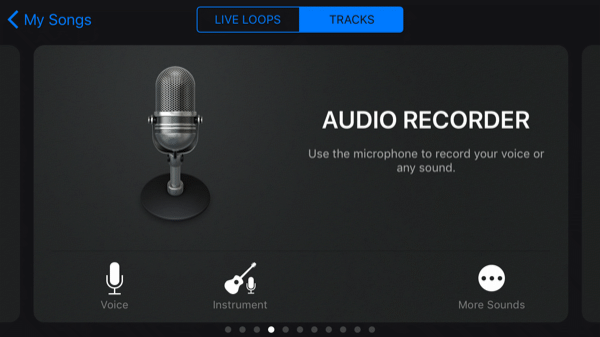
Skärmen för ljudinspelare är inställd för inspelning av ljud, vilket kan vara ett roligt sätt att skapa nya ringsignaler. Men om du vill förvandla ett befintligt musikstycke till en ringsignal behöver du inte någon av dessa snygga kontroller.
Klicka istället på den tredje ikonen från vänster längst upp på skärmen (visas nedan med en pil) för att gå till huvudredigeringsskärmen.
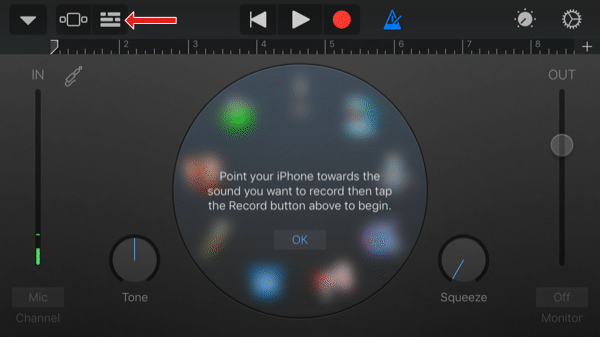
Steg 2: Importera musik
GarageBand kan importera alla oskyddade musikspår som finns på din iPhone. Det kan också göra detta för spår på platser som din iPhone kan komma åt, till exempel ditt iCloud eller Dropbox-konto.
Oskyddad musik är musik som inte har DRM (Digital Rights Management) bifogat. Låtar som laddats ner från iTunes är vanligtvis begränsade, men vi har visat hur du kan förvandla din iTunes-musik till ringsignaler Hur man skapar eller importerar gratis iPhone-ringsignaler med iTunesDu kan köpa ringsignaler via iTunes eller så kan du skapa eller importera egna varningar gratis med den här guiden. Läs mer på skrivbordet. Men det finns massor av andra platser att ladda ner musik, inklusive massor av gratis.
För att importera en låt, klicka på loopikonen (andra från höger) högst upp på huvudredigeringsskärmen för GarageBand.
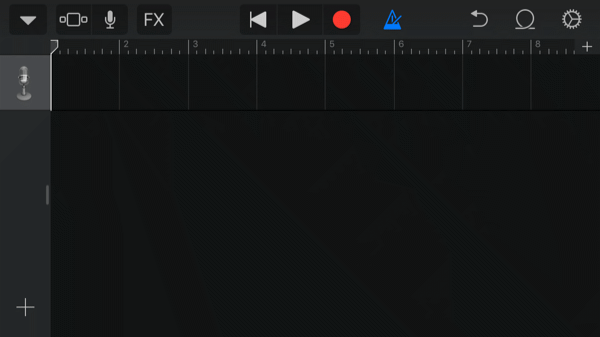
Kran filerdå Bläddra bland objekt från appen Filer för att se alla musikfiler som din iPhone har lagrat. Nedan kan du se ett spår som vi har laddat ner från Gratis musikarkiv och sparas i iCloud. Om du trycker på en fil kopieras den till din telefon.
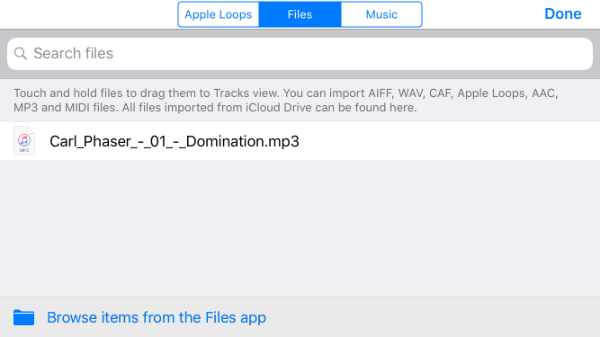
När din valda fil har laddats ner till din iPhone, kommer du tillbaka till den filer flik. Klicka sedan på fingret på den låt du vill använda som ringsignal, håll den och dra den sedan upp mot toppen av skärmen. Listan med filer kommer att dölja så att du kan släppa låten i huvudredigeraren, så här:
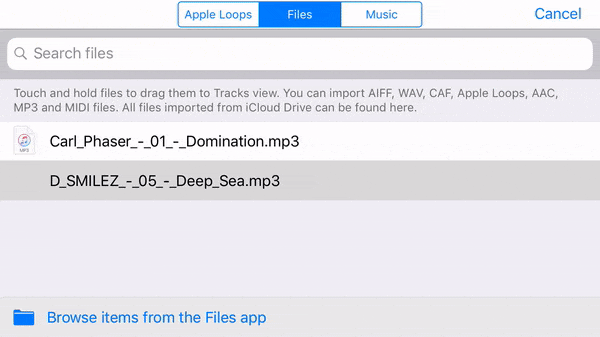
Du kan lyssna på musiken du importerade genom att trycka på Spela -knappen längst upp på skärmen. Om du bara vill förvandla det här spåret till en ringsignal utan att göra några ändringar, är du nästan klar!
Steg 3: Exportera ringsignalen
Innan du kan förvandla musiken till en ringsignal måste du gå tillbaka till listan över projekt. Peka på den nedåtriktade triangelikonen uppe till vänster och tryck sedan på Mina låtar. GarageBand tar dig tillbaka till projektlistan, där din nya låt visas som Min sång. Om du vill ändra namnet trycker du på och håller ner den för att öppna snabbmenyn och väljer Döp om.
När du är redo att förvandla ditt musikspår till en ringsignal behöver du snabbmenyn igen. Tryck och håll på projektet, välj Dela med sig från popup-menyn och välj sedan Ringtone.
Du kan ändra namnet på ringsignalen igen här om du vill; annars bara trycka på Exportera. Det tar några sekunder för GarageBand att arbeta med sin magi, då ser du en skärm så här:
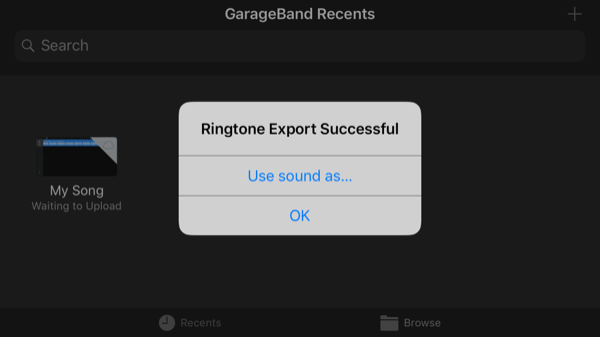
Nu kan du antingen trycka på OK för att återgå till projektlistan, eller Använd ljud som att använda ringsignalen direkt. Det ger dig tre alternativ:
- Standard ringsignal: Detta ställer in låten som din vanliga ringsignal.
- Standardtextton: Låter den här låten spela varje gång du får ett textmeddelande.
- Tilldela till kontakt: Det här alternativet låter dig tilldela låten som ringsignal för en viss kontakt i din adressbok.
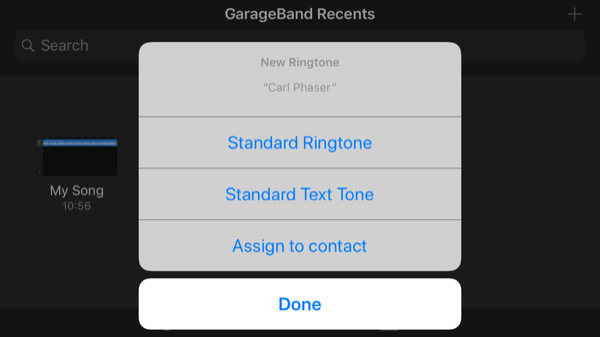
Hur man ändrar ringsignaler på iPhone
Om du inte tilldelar din nya ringsignal från GarageBand kan du ställa in den när som helst. Gå in i inställningar app, välj Ljudoch tryck sedan på Ringtone. Dina specialanpassade ringsignaler visas högst upp på listan, framför allt de standarder som medföljde din telefon.
Om du vill använda din ringsignal för en viss vän eller familjemedlem kan du välja den personen i Kontakter app, tryck på Redigera, sedan Välj Ringtone eller Textton för att använda ditt nya mästerverk.
Ultranpassade ringsignaler
GarageBand är en riktigt kraftfull musikskapande app. Du är inte begränsad till att använda befintliga musikspår; du kan komponera dina egna med hjälp av de inbyggda instrumenten. Du kan också spela in ljud eller musik via din iPhones mikrofon.
Det är ett utmärkt sätt att skapa ultra-personliga ringsignaler för enskilda kontakter. Till exempel kan du spela in någon som sjunger eller säger sitt eget namn och använder det som en ringsignal för den personen.
Möjligheterna är nästan oändliga, vilket innebär att du har ett oändligt utbud av unika och gratis ringsignaler.
Om du inte vill bry dig om detta, kolla in de bästa ringsignalerna för nedladdning Skaffa gratis ringsignaler för iPhone med dessa webbplatserVill du ladda ner gratis ringsignaler för iPhone? Du behöver inte söka hårt, eftersom dessa webbplatser har enorma samlingar att erbjuda. Läs mer istället. Och glöm inte att det bara är en av att ställa in en ny ringsignal de viktiga iPhone tweaks du bör göra. Om du är en Android-användare som vill anpassa din ringsignal kan du kolla den här guiden på hur man installerar anpassade ringsignaler på din telefon.
Hamish är frilansande författare, livslängd teknikälskare och bekräftad nörd. Han arbetade i IT-avdelningarna i ett antal multinationella företag innan han slutligen avskedade sin chef och gick ensam.


